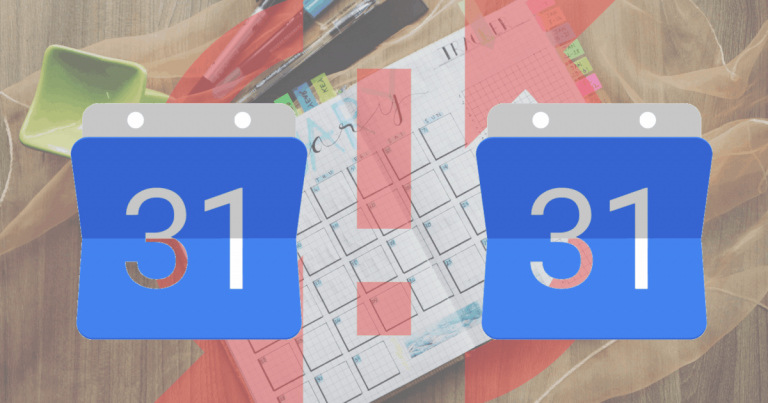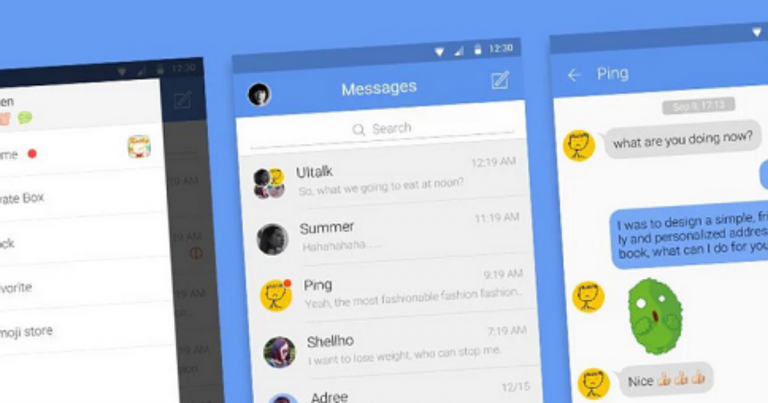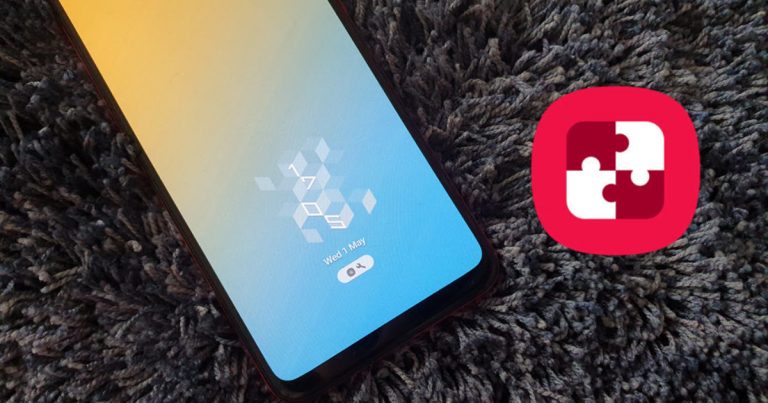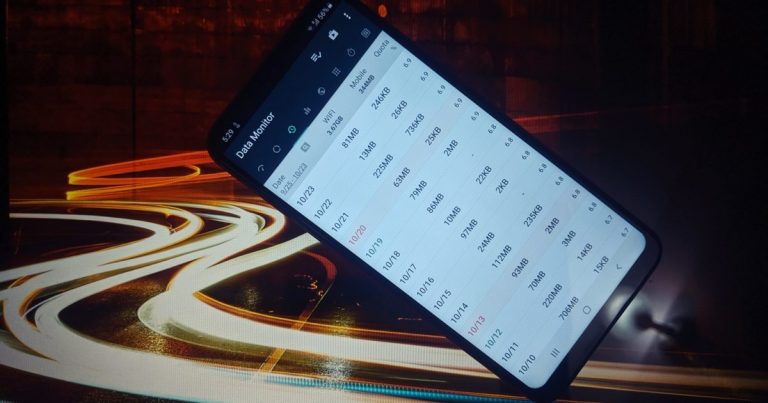Какое приложение лучше всего подходит для сохранения и управления контактами
Помимо телефонов со стандартным Android, все остальные телефоны Android имеют собственный набор базовых приложений. Возьмем, к примеру, телефоны Samsung Galaxy. У Samsung есть целый набор собственных приложений для смартфонов Galaxy. К ним относятся приложение «Телефон», «Сообщения», «Браузер», «Файлы», «Заметки» и даже «Контакты». Если вы привыкли к приложениям Google, вам могут не понравиться приложения Samsung. Но перед тем, как переключиться на приложения Google, вы можете задаться вопросом, не упускаете ли вы что-нибудь. Здесь мы предлагаем сравнение приложений Google Контакты и Samsung Контакты, чтобы помочь вам принять решение.
Мы рассмотрели различия между приложением Samsung Контакты и Google Контакты с точки зрения доступности, пользовательского интерфейса и функций, ожидаемых от приложения Контакты.
Программы для Windows, мобильные приложения, игры - ВСЁ БЕСПЛАТНО, в нашем закрытом телеграмм канале - Подписывайтесь:)
Приступим к сравнению.
Доступность
Одним из основных факторов, отличающих оба приложения, является доступность. Приложение «Контакты Samsung» доступно только для телефонов Samsung Galaxy. Вы не можете установить его на другие телефоны Android. К счастью, вы можете установить Google Контакты на любой телефон Android. Будь то Samsung, Google, Motorola, LG, Nokia, OnePlus, Xiaomi и т. Д. Поэтому, если вы в будущем смените телефон, его будет легко настроить на приложение Google Контакты.
Пользовательский интерфейс
Оба приложения имеют типичный пользовательский интерфейс, доступный в приложениях для контактов. Контакты отображаются в формате списка с избранным вверху, за которым следуют контакты в алфавитном порядке. Кнопка Добавить новые контакты доступна в правом нижнем углу.
Вы можете использовать панель поиска в Google Контактах или значок поиска в Контактах Samsung, доступный вверху, чтобы найти контакт. Или используйте полосу прокрутки справа, чтобы найти контакты, начинающиеся с определенной буквы. Нажатие на контакт откроет контактные данные. Вы можете получить доступ к настройкам и другим функциям с левой боковой панели в обоих приложениях.
Кончик: Контакты Google не синхронизируются на вашем телефоне Samsung? Ознакомьтесь с 13 советами, как исправить контакты, которые не синхронизируются на Android.
Поддержка жестов
Приложение “Google Контакты” не поддерживает жесты. Вам нужно будет нажать на контакт, чтобы предпринять какие-либо действия с ним. Напротив, в приложении Samsung Контакты жесты работают безупречно. Проведите пальцем вправо по имени контакта, чтобы позвонить человеку, и проведите пальцем влево, чтобы отправить ему сообщение.
Кончик: Ознакомьтесь с 13 советами по настройке вызовов на телефонах Samsung.
Объединить и исправить контакты
Со временем несколько контактов дублируются. Перебирать каждый контакт вручную в поисках повторяющихся контактов – непростая задача. К счастью, оба приложения позволяют находить повторяющиеся контакты и предлагают возможность объединять такие контакты.
В Google Контактах вы найдете опцию Объединить и исправить на левой боковой панели. Здесь вы найдете различные другие способы исправить свои контакты.
В приложении Samsung Контакты откройте левую боковую панель. Нажмите «Управление контактами», а затем «Объединить контакты» на следующем экране.
Настроить список контактов
Со временем ваш телефон собирает контакты из разных источников, таких как Google, Samsung, Outlook, WhatsApp и т. Д. Вы можете отображать все контакты или настраивать вид и отображать контакты только из выбранных источников. К счастью, возможность настраивать список контактов доступна в обоих приложениях. В любой момент вы можете переключиться на другие учетные записи или просмотреть все контакты. Благодаря этой функции вы можете систематизировать свои контакты в обоих приложениях.
В приложении Samsung Контакты откройте левую боковую панель. Нажмите на опцию Все контакты, чтобы отобразить другие учетные записи. Нажмите на любую другую учетную запись, если вы хотите отображать контакты только из этой учетной записи или оставить все контакты выбранными.
В приложении “Google Контакты” нажмите на значок изображения профиля вверху. Появятся зарегистрированные учетные записи. Нажмите на учетную запись, чтобы просмотреть ее контакты, или выберите Контакты из всех учетных записей.
Организовать контакты
Чтобы организовать свои контакты, вы можете сгруппировать их по разным категориям. Оба приложения предлагают эту функцию. Хотя он называется «Группы в контактах Samsung», в «Контактах Google» есть ярлыки для той же цели. Затем вы можете отправить сообщение или отправить электронное письмо всем контактам в группе / ярлыке одним касанием.
Кончик: Ознакомьтесь с нашим руководством о том, как создавать группы контактов на телефонах Samsung и управлять ими.
Восстановить удаленные контакты
Если вы случайно удалили контакт, не волнуйтесь. Вы можете восстановить удаленные контакты из обоих приложений. Однако контакты, хранящиеся в любой службе, можно восстановить из приложения Samsung Contacts с помощью корзины. Допустим, вы удаляете контакт из учетной записи Google с помощью приложения «Контакты Samsung». Он попадет в корзину контактов Samsung, откуда вы сможете его вернуть.
То же самое невозможно с контактами Google. Вы можете восстановить только удаленные Google Контакты. Но, к счастью, любой контакт, который вы удаляете из приложения Google Контакты (Samsung, Outlook и т. Д.), Можно восстановить с помощью корзины контактов Samsung.
Кончик: Узнайте, как восстановить удаленные контакты из Google.
Темный режим
Оба приложения поддерживают всеми любимый темный режим. В то время как темный режим в Google Контактах может работать независимо от темного режима устройства, это не относится к контактам Samsung. Он берет поведение темного режима из общих настроек вашего телефона.
Где сохранить контакты
Вышеупомянутое сравнение проводилось между контактами Google и приложением Samsung Contacts. Вы можете использовать их оба для отображения контактов из другой службы. Теперь вы можете задаться вопросом, куда сохранить контакты – Google или Samsung?
Мы предлагаем сохранить их в Google Контактах. Вы можете получить доступ к контактам, сохраненным в Google Контактах, с любой платформы – Android, iPhone / iPad и из Интернета. Нет никаких ограничений. Это упрощает задачу, поскольку вам не нужно переносить или перемещать контакты, если вы переключаетесь на другое устройство.
Лучший способ – это включить синхронизацию для контактов Google на вашем телефоне Samsung и получить к ним доступ из приложения Samsung Контакты. Однако, если вам нравятся контакты Google вместо контактов Samsung, вы также можете использовать это приложение.
Следующий:
Если вы решили отказаться от контактов Samsung, узнайте, как использовать Контакты Google вместо контактов Samsung, по следующей ссылке.
Программы для Windows, мобильные приложения, игры - ВСЁ БЕСПЛАТНО, в нашем закрытом телеграмм канале - Подписывайтесь:)